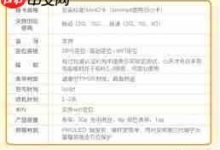Godot导入资源报错,通常是文件路径、格式不兼容、引擎版本差异或者文件本身损坏等原因导致的。解决这类问题,关键在于细致排查错误信息,并针对性地调整导入设置或文件本身。很多时候,一个小小的细节就能让整个导入过程顺畅起来。
解决方案
当Godot导入资源出现问题时,你可以尝试以下步骤来解决:
- 检查文件路径和命名: 确保路径中不包含中文、特殊字符或过长的路径。Godot对路径的解析有时候比较“敏感”,特别是跨平台协作时,大小写也要留意。
- 确认文件格式和版本: 检查导入的资源是否是Godot支持的格式(如PNG、JPG、WAV、OGG、GLTF、FBX等)。对于3D模型,FBX格式的版本兼容性是个老大难问题,尝试导出为GLTF格式通常更稳妥。
- 查看Godot版本兼容性: 如果是从旧项目迁移资源,或者从其他引擎导出的,确保资源文件与当前Godot版本兼容。有时新版本的Godot对某些旧格式的支持会有所调整。
- 删除文件并重新导入: Godot在导入资源时会生成一个文件来缓存导入设置。如果这个文件损坏或设置有问题,可以尝试删除它(它通常和你的资源文件在同一个目录下,比如),然后Godot会自动重新导入。
- 检查文件完整性: 确认资源文件本身没有损坏。可以尝试用其他软件打开(比如图片用画图工具,模型用Blender),看是否能正常显示。
- 查看输出面板的错误日志: Godot的输出面板(Output Panel)是你的最佳盟友。它会显示详细的错误信息,包括出错的文件路径和具体的错误类型,这能帮你快速定位问题。
- 调整导入设置: 选中报错的资源,在Godot的“导入”(Import)面板中,检查其导入设置。例如,纹理的VRAM压缩格式、3D模型的法线导入方式等,都可能导致显示异常或报错。
- 重启Godot编辑器: 有时候,简单的重启编辑器就能解决一些临时的导入缓存问题。
常见的Godot资源导入错误类型有哪些?
Godot在导入资源时,可能会遇到各种各样的错误,我个人就踩过不少坑。理解这些常见的错误类型,能帮助我们更快地找到解决办法。
- 路径或命名问题: 这是最常见的,也是最让人头疼的。比如,文件路径中包含中文、日文、韩文等非ASCII字符,或者有空格、特殊符号(如、)等。Godot在某些系统环境下可能无法正确解析这些路径。还有就是大小写敏感的问题,尤其是在Linux系统下,和是两个不同的文件,而Windows可能不区分。我个人就遇到过好几次因为路径里带了中文或者空格,然后Godot就给我脸色看的情况,真是防不胜防。
- 文件格式不支持或损坏: Godot虽然支持多种主流格式,但并不是所有变种都支持。比如,某些特定编码的MP3,或者某个第三方软件导出的非标准FBX文件。有时候文件在下载或传输过程中损坏,也会导致导入失败。
- 引擎版本不兼容: 如果你尝试在一个旧版本的Godot中打开一个用新版本Godot创建的场景或资源,或者反过来,都可能出现兼容性问题。Godot的版本迭代很快,一些内部格式或导入逻辑可能会发生变化。
- 导入设置错误: Godot为每种资源类型提供了丰富的导入设置。例如,3D模型的法线导入方式(切线空间、模型空间),纹理的VRAM压缩格式、是否生成mipmap等。如果这些设置与资源的实际内容或你的预期不符,就可能导致显示异常或报错。比如,法线贴图如果被错误地导入为sRGB颜色空间,就会导致光照表现不正确。
- 依赖缺失: 比如一个材质文件引用了一个不存在的纹理贴图,或者一个场景文件引用了一个被删除的模型。Godot在导入时会尝试解析这些依赖,如果找不到,就会报错。
- 硬件或驱动问题: 虽然不常见,但某些显卡驱动问题或OpenGL/Vulkan版本不兼容,可能会导致Godot在渲染或处理特定资源时出现错误,进而影响导入过程。
如何根据Godot的错误提示信息定位问题?
说实话,Godot的错误提示有时候也挺“谜语人”的,但大部分时候它还是会给你个方向的。关键是你要学会去“读”它,并知道去哪里找更详细的信息。
- 输出面板(Output Panel): 这是你首先要关注的地方。当导入失败时,Godot通常会在底部的输出面板中打印出错误信息。这些信息通常会包含:
- 错误类型: 比如、、等。
- 文件路径: 明确指出是哪个文件出了问题,这是最关键的信息。
- 行号/列号(针对脚本或场景文件): 如果是场景或脚本文件导入问题,可能会指出具体出错的代码行。
- 详细描述: 有时会给出更具体的错误原因,比如“文件不存在”、“无法解析JSON”等。
- 定位技巧: 复制错误信息中的关键短语(特别是英文部分),然后到Godot官方文档、GitHub Issue或者社区论坛(如Reddit、Godot中文社区)搜索,往往能找到类似的案例和解决方案。
- 导入面板(Import Dock): 当你选中一个资源文件(比如一个图片或模型),在编辑器左下角的“导入”面板中,Godot会显示该资源的当前导入设置。如果导入过程中有警告或错误,这里也可能会有提示。你可以在这里尝试调整导入设置,然后点击“重新导入”(Reimport)按钮。
- 调试器(Debugger): 如果导入问题导致项目无法运行,或者在运行时才出现资源相关错误,调试器可能会提供更深层次的堆栈信息,帮助你追踪是哪个函数调用导致了问题。
- Godot编辑器日志文件: Godot会在你的用户数据目录(不同操作系统路径不同,通常在或下)生成编辑器日志文件。这些日志文件(如)包含了更详细的内部错误和警告信息,有时候输出面板不显示的信息,这里会有。
- 善用搜索引擎: 当你拿到一个具体的错误信息,特别是那些看起来比较技术化的错误代码或英文短语时,直接把它复制到搜索引擎里,加上“Godot”作为关键词,往往能直接找到官方的解释或者社区里已经解决的案例。很多时候,你遇到的问题别人也遇到过。
针对特定类型的资源(如3D模型、纹理)导入失败,有什么特别的检查点?
不同类型的资源在Godot中导入时,确实有一些各自独特的“脾气”和检查点。了解这些,能帮助我们更精准地排查问题。
- 3D模型(GLTF/FBX/OBJ等):
- 导出设置: 这是3D模型导入最容易出问题的地方。在Blender、Maya、3ds Max等3D软件中导出时,要特别注意:
- 应用变换: 确保模型在导出前,其变换(位置、旋转、缩放)都已“应用”或“冻结”,否则导入Godot后可能会出现奇怪的旋转或缩放。
- 嵌入纹理/材质: 对于GLTF,可以选择是否将纹理和材质数据嵌入到或文件中,这样可以避免Godot找不到贴图的问题。
- 法线和切线: 确保导出时勾选了“导出法线”和“导出切线”(Tangents)。我记得有一次导入一个Blender导出的GLTF模型,死活没法正常显示法线,最后发现是Blender导出选项里一个很不起眼的“切线”没勾选。这些小细节真的能把人逼疯。
- 骨骼和动画: 如果模型包含骨骼和动画,检查骨骼命名是否规范,权重是否正确绑定。
- 单位: 确保导出时的单位(米、厘米等)与Godot项目的单位设置一致,避免模型导入后过大或过小。
- 面数/顶点数: 特别复杂的模型,如果面数或顶点数过高,可能会导致Godot导入缓慢甚至崩溃。可以尝试在3D软件中进行优化(如Decimate)。
- 材质系统: Godot主要使用PBR(物理渲染)材质。如果你的模型使用了其他渲染器的特定材质,Godot可能无法完全解析,需要手动调整。
- 导出设置: 这是3D模型导入最容易出问题的地方。在Blender、Maya、3ds Max等3D软件中导出时,要特别注意:
- 纹理(PNG/JPG/EXR等):
- 颜色空间: 这是个常见误区。普通颜色纹理(如漫反射贴图、基础色贴图)通常是sRGB颜色空间,而法线贴图、粗糙度、金属度、AO等数据纹理通常是线性颜色空间。在Godot的导入设置中,要根据纹理类型选择正确的“颜色空间”选项。如果法线贴图被错误地当成sRGB导入,光照效果就会错乱。
- 尺寸: 虽然Godot不强制要求,但纹理尺寸最好是2的幂次方(如256×256, 512×512, 1024×1024等),这对于GPU处理和生成mipmap更高效。
- 透明度: 对于需要透明度的PNG图片,检查其是否包含正确的Alpha通道。
- 压缩格式: 在导入设置中,根据纹理用途选择合适的VRAM压缩格式。比如,UI元素可能不需要压缩,而游戏内的复杂纹理可以考虑ETC2或S3TC等压缩。
- 音频(WAV/OGG等):
- 采样率和位深: 确保音频文件的采样率(如44100 Hz)和位深(如16位)是Godot支持的常用格式。
- 立体声/单声道: 根据你的需求,确认音频是立体声还是单声道。
- 循环点: 对于背景音乐或循环音效,检查音频文件内部是否设置了正确的循环点,或者在Godot的导入设置中手动调整。
总的来说,解决Godot资源导入问题,就是一个不断“试错”和“学习”的过程。多看错误日志,多尝试调整导入设置,多在社区里提问和搜索,你的经验值就会慢慢累积起来。

 路由网
路由网